Cách ghép nối bộ điều khiển Nintendo Joy-Con với iPhone, iPad và Apple TV
Với việc phát hành iOS 16, iPadOS 16 và tvOS 16, iPhone, iPad và Apple TV hiện bao gồm hỗ trợ ghép nối bộ điều khiển Nintendo Switch Joy-Con và Pro. Hãy tiếp tục đọc để tìm hiểu cách kết nối.

Như nhiều người đam mê trò chơi Apple Arcade sẽ biết, các thiết bị di động của Apple và hộp giải mã AppleTV hỗ trợ một số bộ điều khiển trò chơi phổ biến ngay khi lấy ra khỏi hộp. Ví dụ: các thiết bị này đã hỗ trợ bộ điều khiển PlayStation 5 DualSense và Xbox Series X kể từ tháng 4 năm 2021.
Mặc dù không được Apple quảng cáo tốt, nhưng việc phát hành iOS 16 , iPadOS 16 và tvOS 16 cũng bổ sung hỗ trợ cho bộ điều khiển Nintendo Switch Joy-Con và Pro, vì vậy giờ đây người dùng có thể chơi tốt hơn những gì họ có thể sử dụng điều khiển cảm ứng trên màn hình hoặc Apple TV Remote của họ.
Hơn nữa, điều tuyệt vời khi sử dụng bộ điều khiển Joy-Con là bạn có thể kết nối một Joy-Con duy nhất hoặc cả Joy-Cons và khi bạn kết nối hai Joy-Cons, chúng sẽ xuất hiện dưới dạng một bộ điều khiển MFi thống nhất duy nhất cho các trò chơi của bạn.
Thậm chí có thể tự động chuyển đổi giữa việc sử dụng Joy-Cons riêng lẻ hoặc làm một bộ điều khiển kết hợp bằng cách giữ nút chụp ảnh màn hình và nút home trong vài giây.
Cách kết nối Joy-Con với iPhone hoặc iPad
Các bước sau đây sẽ chỉ cho bạn cách ghép nối bộ điều khiển Nintendo với iPhone hoặc iPad và sau đây là sử dụng một Joy-Con duy nhất trong ví dụ.
Bước 1: Xóa Joy-Con khỏi Nintendo Switch của bạn.
Bước 2: Nhấn và giữ nút Đồng bộ hóa trên cạnh màu đen của bộ điều khiển.
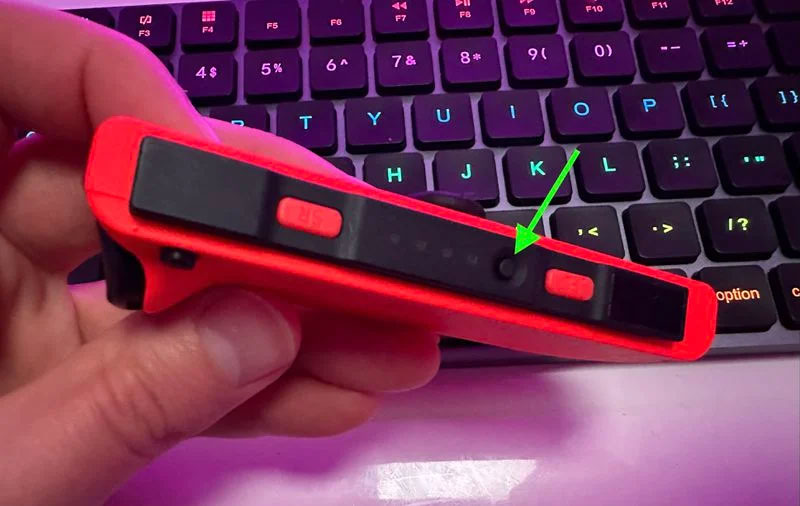
Bước 3: Đợi đèn cùng với nút Sync di chuyển qua lại, cho biết rằng Joy-Con đang ở chế độ ghép nối.

Bước 4: Mở ứng dụng Cài đặt trên iPhone hoặc iPad của bạn .
Bước 5: Nhấn vào Bluetooth.
Bước 6: Đợi Joy-Con của bạn xuất hiện trong phần "Thiết bị khác", sau đó chọn vào nó để kết nối.
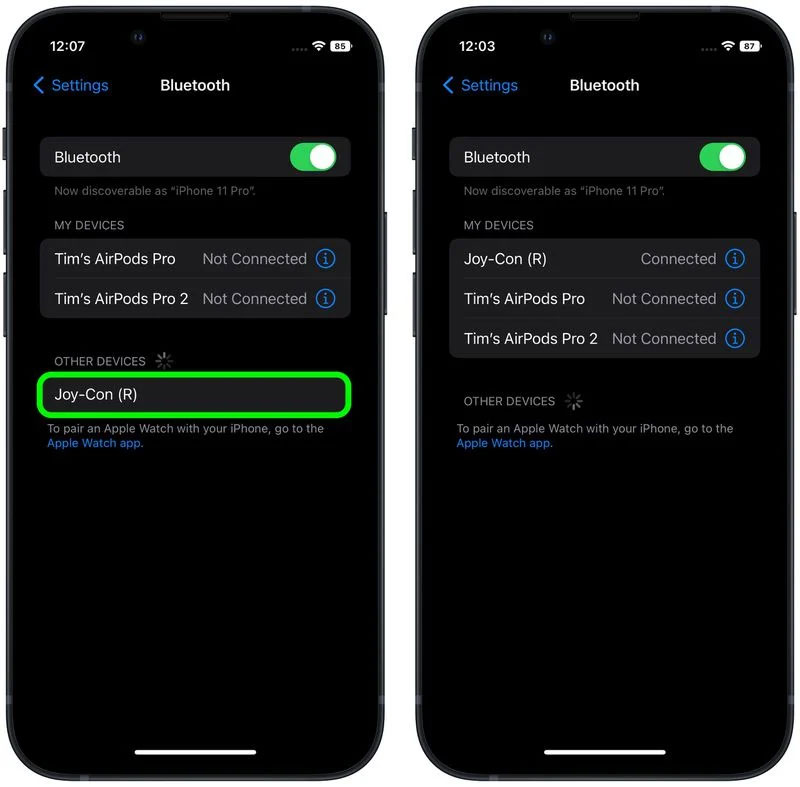
Joy-Con của bạn sẽ xuất hiện trong danh sách "Thiết bị của tôi" và đèn ghép nối trên bộ điều khiển sẽ tắt ngoại trừ một đèn, cho biết rằng nó đã kết nối thành công và sẵn sàng sử dụng.
Cách kết nối Joy-Con với Apple TV
Bước 1: Xóa Joy-Con khỏi Nintendo Switch của bạn.
Bước 2: Nhấn và giữ nút Đồng bộ hóa trên cạnh màu đen của bộ điều khiển.
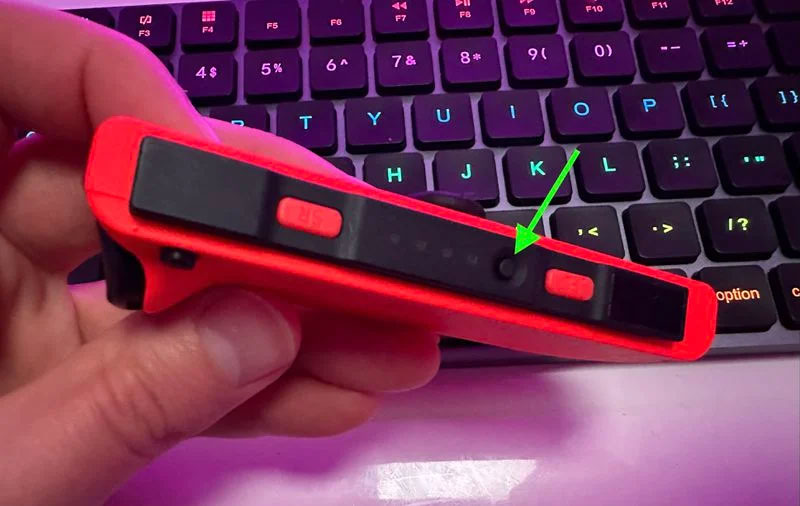
Bước 3: Đợi đèn cùng với nút Sync di chuyển qua lại, cho biết rằng Joy-Con đang ở chế độ ghép nối.

Bước 4: Trên Apple TV của bạn, hãy vào Cài đặt.
Bước 5: Chọn Điều khiển từ xa và thiết bị -> Bluetooth.
Bước 6: Đợi Joy-Con của bạn xuất hiện trong phần "Thiết bị khác", sau đó chọn vào nó để kết nối.
Bạn sẽ nhận được thông báo trên màn hình trên Apple TV xác nhận rằng Joy-Con đã ghép đôi thành công và sẵn sàng sử dụng.
Xem nhiều nhất
Điện thoại bị nổi quảng cáo liên tục nên khắc phục thế nào
673,929 lượt xem3 cách sửa file PDF bạn không thể bỏ qua - Siêu dễ
460,924 lượt xemMẹo khắc phục điện thoại bị tắt nguồn mở không lên ngay tại nhà
241,434 lượt xemCách xoá đăng lại trên TikTok (và tại sao bạn nên làm như vậy)
216,853 lượt xemLý giải vì sao màn hình cảm ứng bị liệt một phần và cách khắc phục
196,673 lượt xem




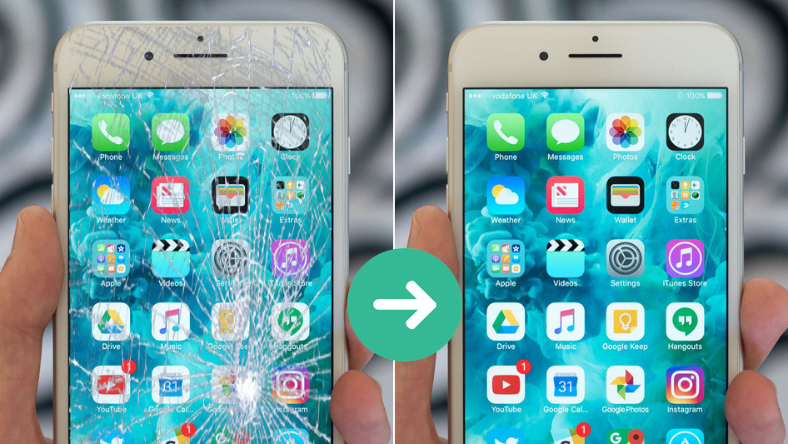
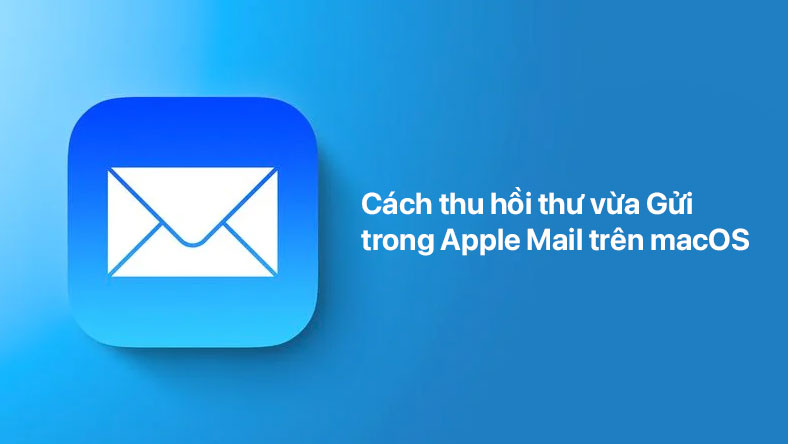
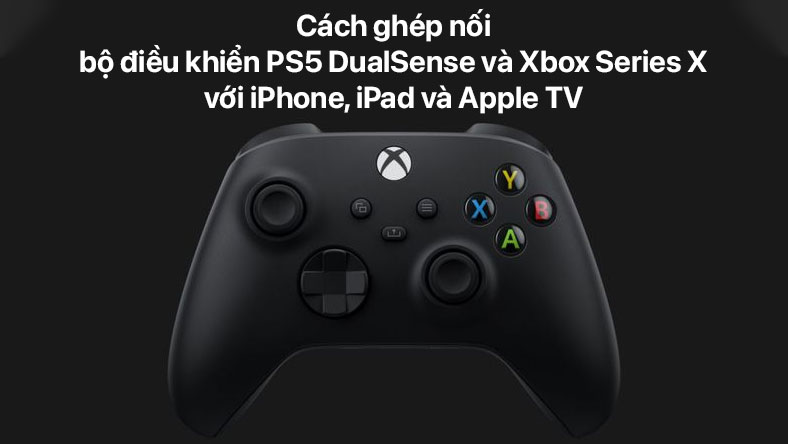






Thảo luận
Chưa có thảo luận nào về Bài viết Cách ghép nối bộ điều khiển Nintendo Joy-Con với iPhone, iPad và Apple TV